ТОП-3 лучших конвертеров PDF в Word
Независимо от того, являетесь ли вы студентом или бизнесменом, вам может потребоваться собрать информацию и статистику, преобразовав PDF-файл в редактируемые документы Word. В этой статье мы предложим самое простое решение о том, как конвертировать PDF в Word с помощью PDFelement. Мы также дадим вам несколько отличных рекомендаций по лучшим программам конвертации файлов PDF в Word, доступных в настоящее время на рынке.
Скачать Бесплатно Скачать Бесплатно КУПИТЬ СЕЙЧАС КУПИТЬ СЕЙЧАС
Содержание
- Часть 1. Как конвертировать PDF в Word оффлайн
- Часть 2. Как конвертировать PDF в Word онлайн
- Часть 3. Другой топ-конвертер PDF в Word
- 1. Wondershare PDF Converter Pro
- 2. Nitro Pro
- 3. Adobe® Acrobat®
- 4. Foxit
- Сравнение среди лучших конвертеров PDF в Word
- Часть 4.
 Лучшие инструменты PDF в Word конвертеров онлайн
Лучшие инструменты PDF в Word конвертеров онлайн- 1. Smallpdf
- 2. ZAMZAR
Часть 1. Как конвертировать PDF в Word оффлайн
Wondershare PDFelement — Редактор PDF-файлов — это универсальный редактор и конвертер PDF, который позволяет вам легко конвертировать PDF в doc и docx, а также легко редактировать изображения, текст и страницы в ваших PDF-файлах.
Шаг 1. Загрузите PDF
После запуска PDFelement нажмите кнопку «Открыть файл», чтобы выбрать PDF-файл, который будет им открыт.
Шаг 2. PDF в Word
Нажмите «Конвертировать» > «В Word» кнопку. В новом окне вы можете выбрать выходную папку и выходной формат для преобразования PDF в docx.
- PDFelement имеет надежные функции редактирования, которые позволяют редактировать документы множествами способов.
- Извлекайте и преобразовывайте документы PDF в изображения, HTML, документы Microsoft и так далее.

- Экспортируйте все данные из сотен отсканированных документов или форм.
- Редактируйте конфиденциальный контент, чтобы другие пользователи не могли видеть ваши самые конфиденциальные данные.
- Доступен на 26 наиболее распространенных языках при преобразовании отсканированных документов или форм в редактируемый текст.
- Настраивайте свои собственные формы с флажками, кнопками и текстовыми полями.
Скачать Бесплатно Скачать Бесплатно
Мощная функция автоматического распознавания форм позволяет с легкостью обрабатывать формы.
Извлекайте данные легко, эффективно и точно с помощью функции извлечения данных из форм.
Преобразование стопок бумажных документов в цифровой формат с помощью функции распознавания текста для лучшего архивирования.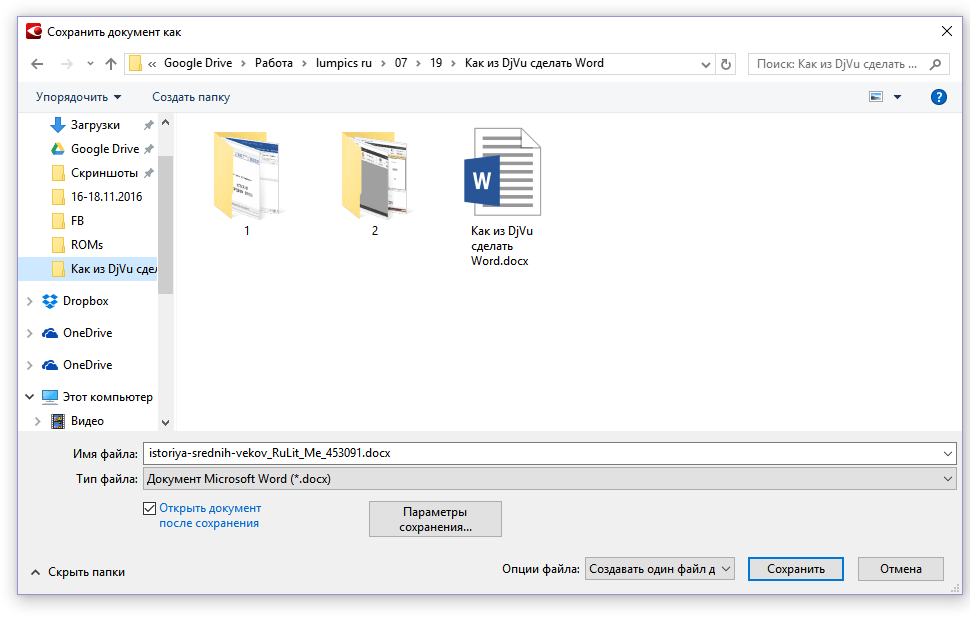
Редактируйте документы, не изменяя шрифты и форматирование.
Совершенно новый дизайн, позволяющий вам оценить содержащиеся в нем рабочие документы.
Часть 2. Как конвертировать PDF в Word онлайн
Google Drive — это один из самых простых онлайн-конвертеров PDF в Word, здесь приведены шаги.
Шаг 1. Загрузите свой PDF в Google Drive
Войдите в свою учетную запись Google Drive, чтобы загрузить целевой файл PDF.
Шаг 2. Откройте его с помощью Google Docs
Щелкните правой кнопкой мыши файл PDF, чтобы выбрать «Открыть с помощью» > «Google Docs».
Шаг 3. Конвертируйте PDF в DOCX
После того, как файл открыт, вы можете нажать «Файл» > «Скачать» > «Microsoft Word (.docx)» чтобы сохранить его как файл Word на вашем компьютере.
Часть 3. Другой топ-конвертер PDF в Word
Wondershare PDF Converter Pro — это хорошо разработанный, профессиональный конвертер PDF в Word, который позволяет вам легко конвертировать PDF в Word, Excel, PowerPoint, EPUB, HTML и графические форматы.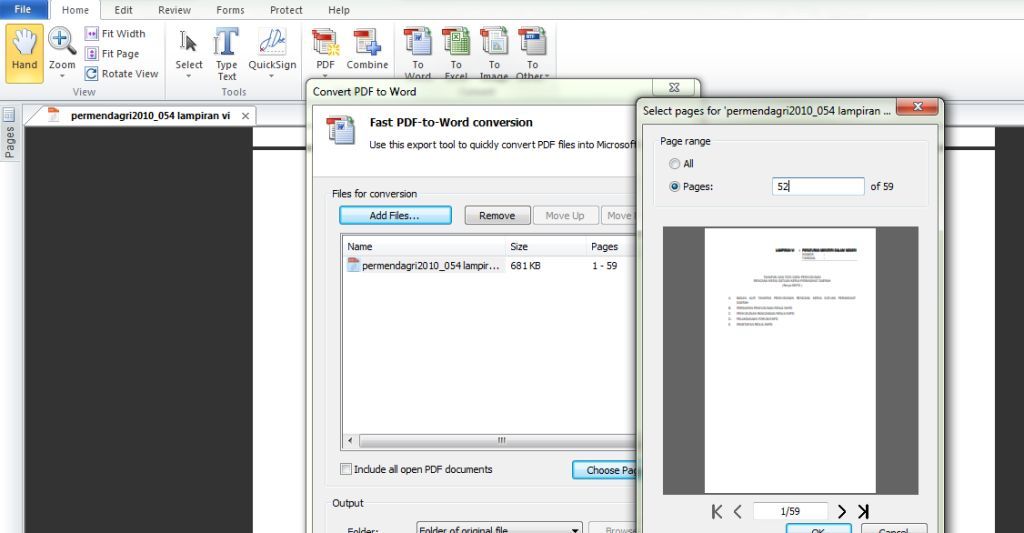 Он может производить высококачественные документы при сохранении оригинального макета.
Он может производить высококачественные документы при сохранении оригинального макета.
Скачать Бесплатно Скачать Бесплатно КУПИТЬ СЕЙЧАС КУПИТЬ СЕЙЧАС
Шаги для Преобразования PDF в Word с помощью PDF Converter Pro
Самое замечательное в Wondershare PDF Converter Pro — это то, что им так просто пользоваться. Следуйте пошаговой инструкции ниже, чтобы сохранить PDF как документ Word всего за несколько минут. Вот как:
Шаг 1: Откройте PDF-файл
Начните с загрузки и установки PDF Converter Pro на свой компьютер, а затем запустите программу. Нажмите кнопку «Добавить файлы PDF», чтобы найти файл на вашем компьютере, или вы также можете перетащить файл PDF, который хотите преобразовать, в главное окно.
Шаг 2. Конвертируйте PDF в Word
После открытия файла нажмите на вкладку «Формат вывода» в строке меню и выберите «Microsoft Word» в предоставленных параметрах.
Шаг 3: Настройте Параметры Конверсии
Если вы хотите указать настройки для экспортированного документа Word, нажмите кнопку «Дополнительные настройки».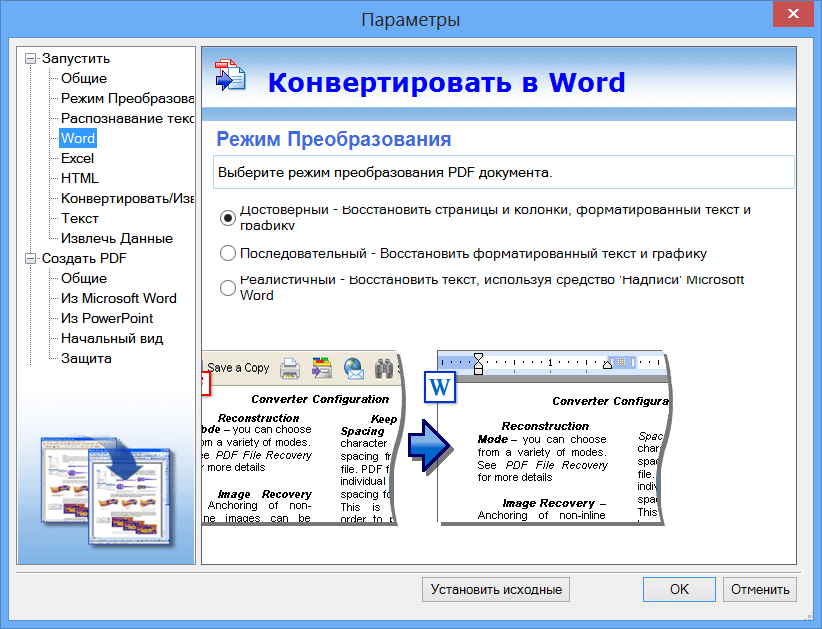 Измените настройки конвертации и нажмите на «OK». Выберите выходную папку, и когда вы закончите, нажмите «Конвертировать», чтобы начать процесс. Преобразование завершится через несколько секунд.
Измените настройки конвертации и нажмите на «OK». Выберите выходную папку, и когда вы закончите, нажмите «Конвертировать», чтобы начать процесс. Преобразование завершится через несколько секунд.
- Установка проходит гладко и часто завершается без каких-либо глюков.
- Имеет надежные функции преобразования, которые сохраняют оригинальные форматы и макеты.
- OCR доступен на 26 наиболее распространенных языках при преобразовании отсканированных документов в редактируемый текст.
- Доступно пакетное преобразование и частичное преобразование.
- Также может конвертировать защищенные паролем PDF-файлы в любые другие распространенные форматы файлов.
Скачать Бесплатно Скачать Бесплатно КУПИТЬ СЕЙЧАС КУПИТЬ СЕЙЧАС
2. Nitro Pro
Настольное программное обеспечение предназначено для облегчения преобразования ваших файлов PDF в документы Word. Проще говоря, это идеальное решение для цифровой документации. С помощью этого приложения вы можете создавать, редактировать, подписывать, объединять, просматривать и защищать файлы. Чтобы узнать больше, ознакомьтесь с руководством о том, как Nitro конвертирует PDF в Word.
Чтобы узнать больше, ознакомьтесь с руководством о том, как Nitro конвертирует PDF в Word.
Шаг 1: Скачайте и установите приложение для преобразования PDF в Word. Убедитесь, что ваш компьютер работает под управлением Windows XP, 8, 8.1 или 7 версий и имеет процессор не менее 1 ГГц.
Шаг 2: Откройте приложение и перейдите в раздел «ГЛАВНОЕ». Вы увидите меню «КОНВЕРТИРОВАТЬ».
Шаг 3: После открытия опции «КОНВЕРТИРОВАТЬ» просто выберите формат файла, в который вы хотите конвертировать PDF, а затем нажмите соответствующую кнопку.
Шаг 4: Вам нужно будет выбрать файлы для конвертации. Когда вы закончите, просто нажмите кнопку «Конвертировать PDF», и приложение преобразует файл в формат Word.
3. Adobe
® Acrobat®Adobe® Acrobat® также является одним из лучших бесплатных конвертеров PDF в Word, который позволяет пользователям конвертировать хорошо отформатированные документы, содержащие очень отличительные цвета, графику, шрифты и фотографии.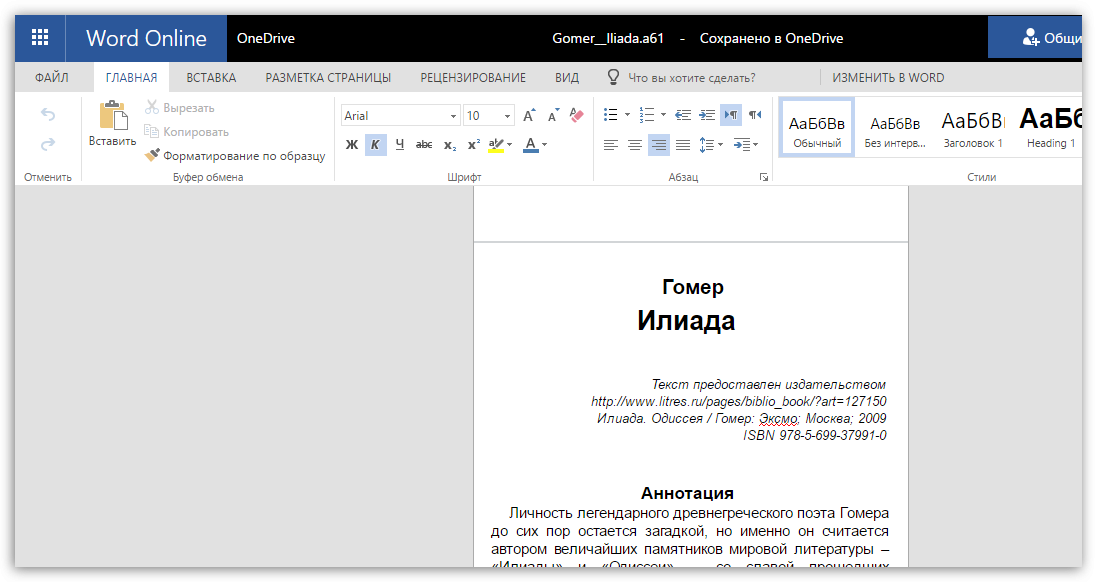 Эти документы можно создавать и распространять независимо от операционной системы, аппаратной платформы и прикладной программы, отвечающей за создание оригиналов. Посмотрите подробное руководство преобразования PDF в Word в Adobe Acrobat, чтобы узнать больше
Эти документы можно создавать и распространять независимо от операционной системы, аппаратной платформы и прикладной программы, отвечающей за создание оригиналов. Посмотрите подробное руководство преобразования PDF в Word в Adobe Acrobat, чтобы узнать больше
Шаг 1: Скачайте и запустите Acrobat на своем компьютере, а затем откройте PDF-документ, который вы хотите преобразовать. Если вы не хотите, чтобы PDF-файл автоматически открывался в Acrobat, вы можете изменить настройки в соответствии со своими предпочтениями.
Шаг 2: Нажмите на опцию Экспорт PDF в правой панели.
Шаг 3: Выберите формат Microsoft Word, в который вы хотите экспортировать, а затем выберите Word Document.
Шаг 4: Теперь нажмите «Экспорт», чтобы конвертировать PDF в Word.
Шаг 5: Назовите новый документ Word и сохраните его там, где желаете.
Обратите внимание, что поддержка Adobe Acrobat XI закончилась, поэтому рекомендуется изучить лучшие альтернативы Adobe Acrobat.
4. Foxit
Foxit — это многоязычный PDF-инструмент премиум-класса, разработанный Foxit Software Incorporated.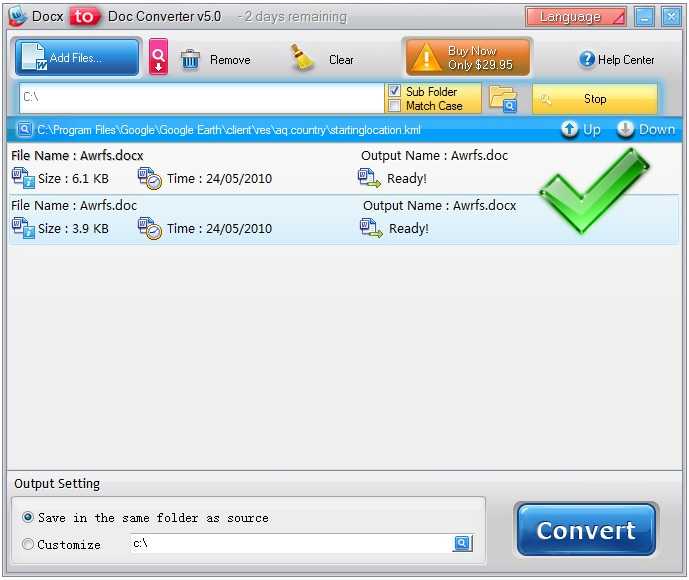 Это инструмент, который может делать все, — от создания и редактирования PDF-файлов, до подписания и печати PDF-файлов, — как в Word. Foxit PDF в Word конвертер позволяет конвертировать файлы из формата PDF в формат Word, среди множества других функций.
Это инструмент, который может делать все, — от создания и редактирования PDF-файлов, до подписания и печати PDF-файлов, — как в Word. Foxit PDF в Word конвертер позволяет конвертировать файлы из формата PDF в формат Word, среди множества других функций.
Вы можете выполнить эту простую задачу, выполнив следующие шаги и рекомендации. Этот конвертер PDF в Word очень удобен, когда вам нужно конвертировать PDF в редактируемый файл Word в клинче.
Сравнение среди лучших Конвертеров PDF в Word
| Особенности Продукта | PDFelement Скачать Бесплатно Скачать Бесплатно КУПИТЬ СЕЙЧАС КУПИТЬ СЕЙЧАС | Nitro Pro | Acrobat | Foxit |
|---|---|---|---|---|
| Совместимость | Windows, Mac, iOS, Android | Windows | Windows | Windows |
| Цена | от $23,99 | $159,99 | $155,88 | $129 |
| Скорость Конвертации | Конвертирует 100 страниц за 1 мин | Конвертирует 100 страниц более чем за 2 мин | Конвертирует 100 страниц более чем за 2 мин | Конвертирует 100 страниц более чем за 2 мин |
| Легок в использовании | ||||
| Сохраняет оригинальный макет | ||||
| Пакетное Преобразование | ||||
| Нет ограничений на размер файла | ||||
| Безопасность | ||||
| Особенность OCR | ||||
| Выходной Формат | Преобразовывает PDF в Word, Excel, PowerPoint, JPG, PNG, TIFF, BMP, GIF, Text, RTF, HTML, EPUB, HWP, HWPX | Не поддерживает изменение PDF на HWP, HWPX, EPUB, HTML, GIF, BMP | Невозможно экспортировать PDF в EPUB, Text, HWP, HWPX, HTML, GIF, BMP | Преобразовывает тольлко PDF в Word(. |
Часть 4. Лучшие инструменты PDF в Word конвертеров онлайн
1. Smallpdf
Smallpdf является одним из лучших бесплатных конвертеров PDF в Word онлайн. Он делает преобразование PDF-файлов в файлы Word Doc невероятно простым. Вам не нужно загружать какое-либо программное обеспечение или изменять настройки. Кроме того, ваши файлы удаляются через час после завершения преобразования из PDF в Word, что является хорошей функцией безопасности.
Шаг 1: Загрузите файл PDF на Smallpdf.com, нажав на синюю кнопку. Кроме того, вы можете перетащить содержимое в область.
Шаг 2: Подождите, пока преобразование не будет завершено. На самом деле, преобразование PDF в Word занимает всего несколько секунд или минут.
Шаг 3: Скачайте файл Word и сохраните его в нужном месте.
2. ZAMZAR
Zamzar еще один онлайн PDF конвертер, который конвертирует PDF в Word. С помощью этой онлайн-программы вы можете конвертировать PDF в Word онлайн, не загружая никаких прикладных инструментов.
С помощью этой онлайн-программы вы можете конвертировать PDF в Word онлайн, не загружая никаких прикладных инструментов.
Шаг 1: Выберите файлы PDF или URL-адрес, который необходимо преобразовать.
Шаг 2: Нажмите «Конвертировать файлы в» и выберите формат docx.
Шаг 3: Заполните ваш адрес электронной почты. Это то, куда вы получите конвертированный документ Word после завершения конвертации.
Шаг 4: Нажмите на кнопку «Конвертировать». После того, как преобразование будет завершено, вы получите URL-адрес, откуда вы можете скачать свой файл.
Как конвертировать MP4 в DOCX (Microsoft Word)
Как конвертировать MP4 в DOCX (Microsoft Word) | SonixКак преобразовать мой MP4 файл в DOCX?
Очень просто преобразовать файл видео (*. mp4) в файл формата Microsoft Word (*.docx) с Sonix. Просто выполните следующие шесть простых шагов:
Шаг 1
Зарегистрируйтесь на бесплатную пробную учетную запись Sonix—включает 30 минут свободного слова в docx преобразования.
Шаг 2
Загрузите свой MPEG-4 Video File файл(s) (*.MP4) с вашего компьютера, Dropbox или Google Drive.
Шаг 3
Выберите язык, на котором говорят в файле MP4. Мы поддерживаем сверх 38 различных языков. Затем нажмите кнопку «Начать транскрибирование сейчас».
Шаг 4
Sonix автоматически извлекает аудио из файла MP4 и преобразует его в формат Microsoft Word .docx. Это займет всего несколько минут, чтобы вы могли выпить кофе.
Шаг 5
Используйте Sonix AudioText Editor, чтобы отполировать стенограмму DOCX. Просто исправляйте любые слова в вашем браузере.
Шаг 6
Нажмите кнопку «Экспорт». Выберите «Microsoft Word (.docx)» в раскрывающемся списке, чтобы загрузить docx версию файла MP4.
Вот так! Your MP4 файл теперь преобразован в текст!
Тысячи невероятных клиентов доверяют Sonix расшифровать свои файлы MP4
Часто задаваемые вопросы для MPEG-4 Video File (*. MP4)
Что такое файл MP4?
The MPEG-4 Video File description is in English:
An MP4 file is also known as a MPEG-4 Part 14 multimedia container. MP4 files were developed by the Moving Picture Experts Group (MPED). WIth an MP4 File, there are separate compression algorithms for the audio and video tracks. Typically, video is compressed with the MPEG-4 codec and the audio is compressed using the AAC codec (which is the same codec used in AAC files). Most MP4 files are downloaded from Apple’s iTunes STore since most of the media downloaded from the store is downloaded in this format. The MP4 format is also used for Internet streaming video.
MP4 files were developed by the Moving Picture Experts Group (MPED). WIth an MP4 File, there are separate compression algorithms for the audio and video tracks. Typically, video is compressed with the MPEG-4 codec and the audio is compressed using the AAC codec (which is the same codec used in AAC files). Most MP4 files are downloaded from Apple’s iTunes STore since most of the media downloaded from the store is downloaded in this format. The MP4 format is also used for Internet streaming video.
Выполняет ли Sonix транскрипцию файлов video с помощью *. Расширение файл MP4?
Да, Sonix автоматически расшифрует файлы video с помощью. Расширение файл MP4. Sonix является онлайн video в текстовый конвертер. Конвертировать любой аудио ( mp3, m4a, wav,…) или видео ( mp4, mov, avi,…) файл в текст без установки какого-либо программного обеспечения! Sonix быстро и точно транскрибирует *. MP4 файлов и преобразует их в текст в формате docx.
Знайте всех, кому нужно преобразовать MPEG-4 Video File (.
 MP4) до docx?
MP4) до docx?Мы были бы признательны, если бы вы рассказали им о Sonix — лучшем способе преобразовать MP4 в docx.
Расскажите своим друзьям о Sonix:
Другие способы конвертации файлов MP4 video с помощью Sonix
MP4 к тексту
Используйте самую точную технологию преобразования речи в текст для преобразования файлов: MP4 в текст.
MP4 в PDF
Легко транскрибируйте свой файл MP4 в формат переносимых документов Adobe (pdf), чтобы поделиться им с коллегами.
MP4 к субтитрам
Создавайте субтитры для файлов MP4, чтобы сделать их более доступными для вашей аудитории.
MP4 для сортирования
Быстро создавайте субтитры из файлов MP4 и сохраняйте их в виде SRT, одного из наиболее широко поддерживаемых форматов субтитров.
MP4 к VTT
Создавайте более сложные субтитры для файлов MP4, используя новейший формат субтитров VTT (текстовые дорожки видео).
MP4 к субтитрам
Быстро и легко создавайте скрытые субтитры для файлов MP4, чтобы встраивать их в свои видеофайлы.
Добавление субтитров к файлам MP4
Быстро и легко добавляйте субтитры к видеофайлам MP4 с помощью автоматической транскрипции.
Преобразовать MPEG-4 Video File в версию Microsoft Word (.docx) с помощью Sonix
Sonix автоматически транскрибирует и переводит ваши аудио и видео файлы на языках сверх 38. Легко ищите, редактируйте и делитесь своими мультимедийными файлами. Sonix — это автоматизированная служба речи в текст, которая быстро преобразует файлы в MPEG-4 Video File (. MP4) в формате Microsoft Word (.docx). Sonix делает это преобразование для вас с самым высоким качеством. Быстро, точно и доступно. Миллионы пользователей со всего мира.
Быстрая и точная автоматическая транскрипция
Включае 30 минут бесплатной транскрипции
Транскрибируйте и переводите уверенно, зная, что вас поддерживает наша удостоенная наград команда, которая готова ответить на ваши вопросы. Получите немедленную помощь, посетив наш Справочный центр, ресурсов, учебники, и Введение в видео Sonix.
Посетите наш Справочный центр
Онлайн-конвертер PDF в Word
Онлайн-конвертер PDF в WordВсе необходимые инструменты PDF
Popular
Редактирование PDF
Сжатие PDF
Объединить PDF
PDF в Word
PDF в JPG
Слово в PDF
Инструменты для редактирования PDF
Редактировать PDF
Сжатие PDF
Объединить PDF
Удаление страниц PDF
Изменение порядка страниц PDF
Сплит PDF
Извлечение страниц PDF
Повернуть PDF
Защита PDF
Разблокировать PDF
Ремонт PDF
Конвертировать из PDF
PDF в Word
PDF в PowerPoint
PDF в JPG
PDF в PNG
PDF в PDF/A
(Подробнее.

Преобразовать в PDF
JPG в PDF
PNG в PDF
PowerPoint в PDF
Слово в PDF
HTML в PDF
(Подробнее…)
Конвертировать из PDF
PDF в AZW3
PDF в МОБИ
PDF в EPUB
PDF в RTF
PDF в HTML
PDF в Excel
Преобразовать в PDF
-
PPT в PDF
Excel в PDF
DJVU в PDF
PDB в PDF
CBR в PDF
RTF в PDF
-
TXT в PDF
AZW3 в PDF
OpenOffice в PDF
AZW4 в PDF
CBZ в PDF
CHM в PDF
DOCM в PDF
DOC в PDF
DOT в PDF
DOTX в PDF
EPUB в PDF
FB2 в PDF
HTLZ в PDF
ЛИТ в PDF
LRF в PDF
МОБИ в PDF
OpenOffice Impress в PDF
PML в PDF
POTM в PDF
ПОТ в PDF
POTX в PDF
ППСМ в PDF
PPS в PDF
PPSX в PDF
PPTM в PDF
РБ в PDF
РЕЦЕПТ в PDF
СНБ в PDF
TCR в PDF
XLR в PDF
XLSB в PDF
XLSM в PDF
XLS в PDF
XLTM в PDF
XLT в PDF
XLTX в PDF
XLW в PDF
Посмотреть все инструменты PDF
Преобразование PDF в Word
Просто, легко и быстро.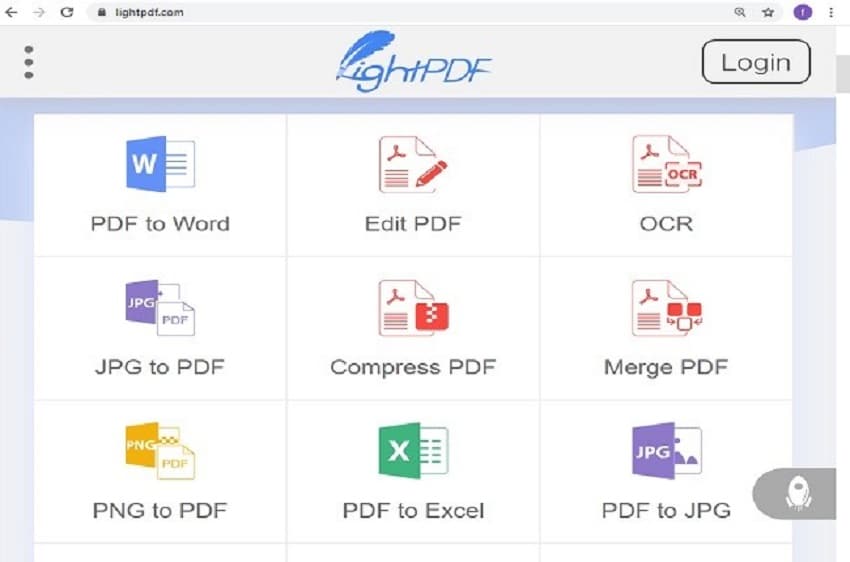 Просто перетащите файл PDF в конвертер, и он будет преобразован за несколько секунд.
Просто перетащите файл PDF в конвертер, и он будет преобразован за несколько секунд.
Быстрое преобразование PDF в Word
Используйте наш конвертер для преобразования PDF в документ Word без ожидания. Преобразование выполняется в течение нескольких секунд.
PDF-конвертер и редактор «все в одном»
Мы больше, чем конвертер. Вы можете использовать наш редактор для редактирования текста и внесения исправлений в содержание.
Как преобразовать PDF в Word онлайн
Выполните следующие три быстрых шага, чтобы преобразовать PDF в Word онлайн:
Шаг 1
Загрузите файл PDF
Загрузите файл PDF с помощью панели загрузки PDF выше. Вы можете перетащить любой PDF-файл в зону перетаскивания или выбрать файл на своих онлайн-дисках, таких как Google Drive, Dropbox и т. д.
Шаг 2
Загрузить файл Word
После завершения преобразования вы можете загрузить новый файл Word на свой компьютер.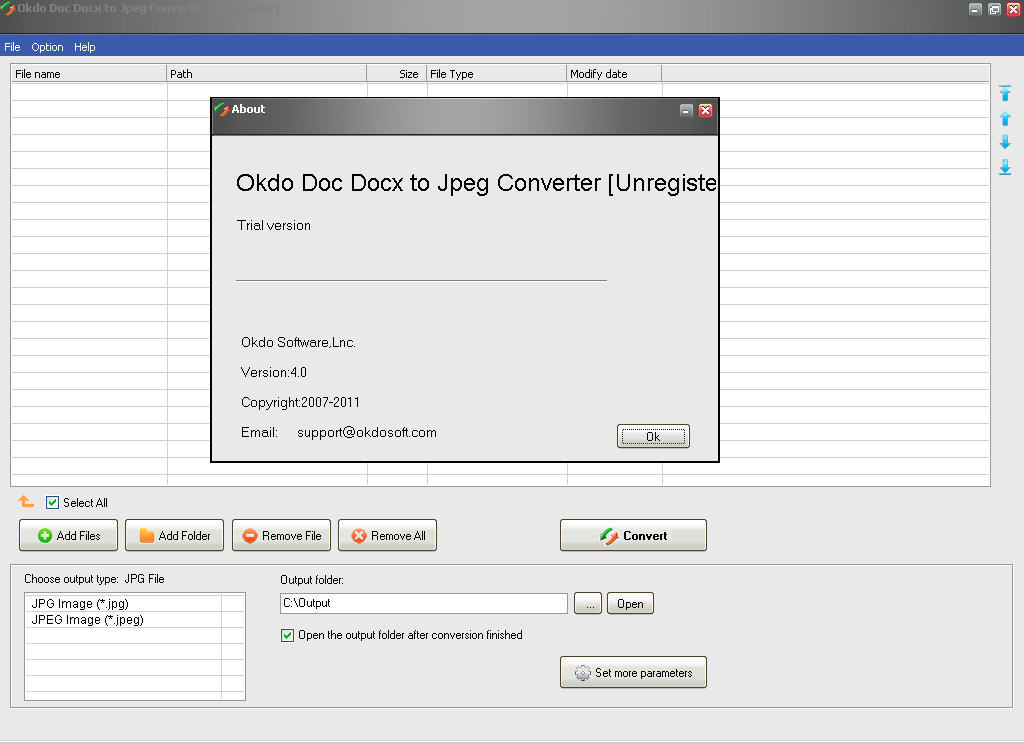 Отсюда вы можете преобразовать другой файл или попробовать другие наши инструменты преобразования PDF.
Отсюда вы можете преобразовать другой файл или попробовать другие наши инструменты преобразования PDF.
Знаете ли вы?
Вы можете конвертировать в другие форматы
Мы не только можем конвертировать PDF в Word. Мы также можем конвертировать PDF в PowerPoint, HTML, Excel, JPG и PNG. Вы даже можете добавить гиперссылки на контент в каждом формате.
Редактирование, преобразование и публикация PDF-файлов
Редактировать PDF
Возможность редактирования существующего содержимого или добавления нового содержимого в документ.
Преобразование PDF в другие форматы
Быстрое преобразование из PDF в Doc, PPT или HTML.
Преобразование файла в PDF
Вы можете легко преобразовывать различные форматы в PDF.
Рабочее пространство в облаке
Управляйте и редактируйте все преобразованные файлы и многое другое из любого места через рабочее пространство в облаке.
Поделитесь PDF как Flipbook
Проявите творческий подход и превратите свой PDF в анимированный или интерактивный Flipbook.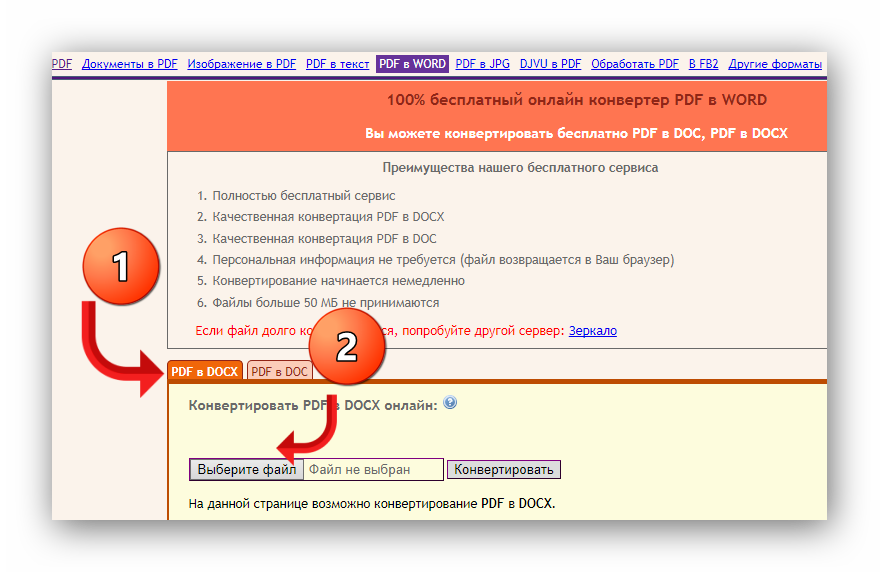
Библиотека графических ресурсов
Украсьте и настройте свой PDF-файл с помощью наших богатых наборов библиотек графики и иллюстраций.
Часто задаваемые вопросы
Да, можете. Неважно, размещен ли текст на фигуре или на фоне страницы или внутри таблицы, вы можете редактировать текстовое содержимое, обновлять настройки шрифта, изменять цвет текста и легко, дважды щелкнув текст и внеся нужные изменения. . Наше программное обеспечение PDF предназначено для интенсивного редактирования PDF-файлов в Интернете.
Да, вы можете загружать и добавлять логотип вашего бренда, фотографии и любые графические файлы в ваши документы. Наш PDF-редактор поставляется с облачным рабочим пространством для хранения ваших данных.
Довольно много. Вы можете включить свой собственный текст и фотографии в документ PDF или дополнить свой документ широким набором бесплатных значков, стоковых фотографий, иллюстраций и клипартов, доступных в нашей библиотеке ресурсов для дизайна.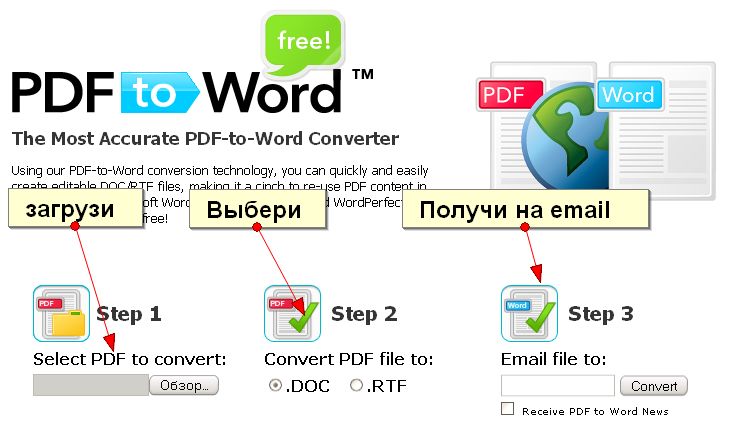 Вы даже можете вставлять видео и диаграммы. Независимо от того, редактируете ли вы слайд-шоу, конспекты лекций, отчеты или любой другой PDF-документ, вы всегда можете найти нужный графический ресурс.
Вы даже можете вставлять видео и диаграммы. Независимо от того, редактируете ли вы слайд-шоу, конспекты лекций, отчеты или любой другой PDF-документ, вы всегда можете найти нужный графический ресурс.
Вы можете поделиться своим PDF-файлом по общедоступной ссылке или через социальные сети. Средство просмотра книг предназначено для улучшения качества чтения благодаря таким функциям, как режим чтения без отвлекающих факторов и перелистывание страниц. Вы также можете упорядочить PDF-файлы с помощью виртуальных книжных полок.
Делайте больше с Visual Paradigm Online
8 лучших онлайн-конвертеров PDF в Word, которые заслуживают того, чтобы их попробовали все Также очень часто нам нужно внести некоторые изменения в PDF-файлы или повторно использовать части PDF-файлов для дальнейших намерений, но у нас нет исходных файлов. Неудивительно, что наша потребность в преобразовании PDF в Word растет.
Онлайн-конвертер PDF в Word всегда является самым популярным способом, к которому обращаются люди, поскольку он экономит время и деньги.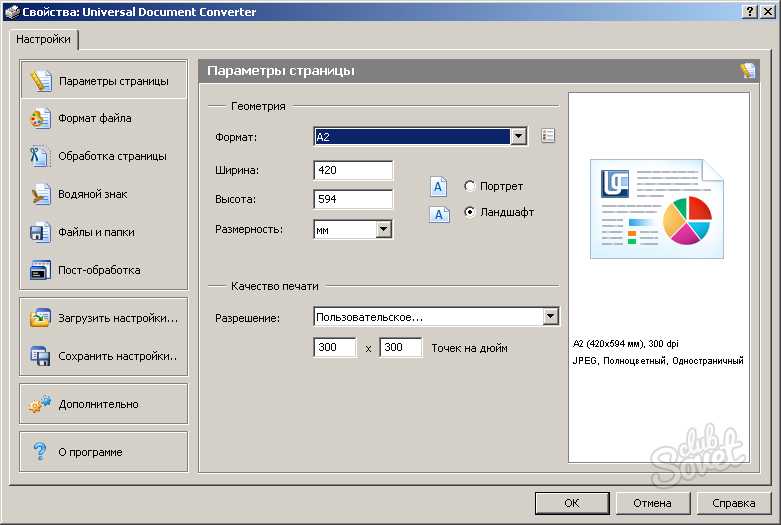 Здесь 8 лучших онлайн-конвертеров для преобразования PDF в Word будут подробно описаны ниже на ваш выбор.
Здесь 8 лучших онлайн-конвертеров для преобразования PDF в Word будут подробно описаны ниже на ваш выбор.
- Часть 1. 8 лучших онлайн-конвертеров PDF в Word
- Часть 2. Что делать, если онлайн-конвертер PDF в Word не работает? Получите это решено!
Часть 1. 8 Лучший онлайн-конвертер PDF в Word
1. Smallpdf
Причина, по которой я поставил его на первое место в моем списке, связана с его универсальностью в управлении PDF-файлами. Он также занял первое место в моем другом списке рекомендаций онлайн-инструментов для разблокировки PDF. Как видите, помимо Word, он также может конвертировать pdf в изображение, ppt и т. д.
В режиме PDF to Word конвертируемый файл имеет формат Docx.
Преимущества:
- Импортируйте pdf, выбрав файлы с компьютера, Dropbox или Google диска. Даже напрямую перетащите PDF-файл в указанную область
- Высокая скорость преобразования
- Сохранить преобразованное слово в Dropbox
Недостатки:
- Невозможно выполнить пакетное преобразование (бесплатно можно преобразовать только один PDF-файл, пакетное преобразование требует дополнительной оплаты)
- Не удается распознать специальные символы или уравнения при преобразовании
- Невозможно преобразовать зашифрованный PDF
- Не удается преобразовать отсканированный файл PDF
2.
 ЗАМЗАР
ЗАМЗАРЭто мощный конвертер PDF, преобразующий PDF во многие другие форматы. Также он поддерживает преобразование многих других форматов в Word. Всего 4 шага, чтобы преобразовать ваш PDF в Word онлайн. Вы можете загрузить преобразованный файл в почтовый ящик, который вы отправили ZAMZAR.
В режиме преобразования PDF в форматы документов преобразованный файл имеет формат Doc или Docx.
Преимущества:
- Импортируйте pdf, выбрав файлы с компьютера или введя URL, или перетащив в рабочую область
- Пакетное преобразование
- Преобразование высокого качества
Недостатки:
- Максимальный размер: 50M. PDF-файлы размером более 50M требуют дополнительной оплаты
- Требовать адрес электронной почты, что может привести к риску получения спама или уведомлений
- Чтобы загрузить преобразованный файл, необходимо попробовать разные ссылки в соответствии с инструкциями.
 Прямая ссылка для скачивания недоступна
Прямая ссылка для скачивания недоступна - Не удается преобразовать отсканированный PDF
- Не удается преобразовать зашифрованный PDF
3. Конвертер PDF
Еще один популярный онлайн-инструмент для конвертации pdf в слова. Конвертер PDF больше всего впечатляет меня своей способностью конвертировать отсканированные pdf в слова, хотя преобразование не идеальное, но оно меня удивляет.
В режиме PDF to Word конвертируемый файл имеет формат Doc, Docx или RTF.
Преимущества:
- Импортируйте PDF, выбрав файлы с компьютера или введите URL
- Можно преобразовать отсканированный файл PDF в слово, хотя преобразование не является полным и тщательным
- Преобразование высокого качества
Недостатки:
- Бесплатный сервис ограничен однократным преобразованием pdf, и существует часовой интервал между последним и следующим преобразованием одиночного pdf, мгновенное преобразование и пакетное преобразование требуют дополнительной оплаты
- Не удается преобразовать зашифрованный PDF
4.
 Online2PDF
Online2PDFЭто мой любимый онлайн-конвертер PDF в Word из-за его удивительного пользовательского опыта, вы можете установить множество параметров, таких как объединение преобразованных файлов, преобразование файлов по отдельности, перетаскивание указанного файла среди нескольких файлов для преобразования первого или последнего, поворот страниц , выберите страницы для преобразования…… Также вы можете установить свои предпочтения перед преобразованием, включая сжатие, просмотр, защиту, макет, верхний/нижний колонтитул. Это действительно мощно.
В режиме PDF to Word конвертируемый файл может быть в формате Doc, Docx, text, excel, rtf.
Преимущества:
- Удобный пользовательский интерфейс благодаря настройке параметров по мере необходимости (как указано выше)
- Пакетное преобразование (до 20 файлов)
- Введите пароль PDF для преобразования зашифрованного PDF
- Загрузка преобразованного файла начинается автоматически в главном интерфейсе, и преобразованный файл можно загрузить пофайлово или все сразу в ZIP-архиве
Недостатки:
- Скорость загрузки для конвертации относительно ниже, чем у других онлайн-конвертеров, на нее сильно влияет интернет-соединение и объем данных;
- Максимальный размер файла — 50 МБ.
 Все файлы вместе не должны превышать 100 МБ
Все файлы вместе не должны превышать 100 МБ - Скомпрометированное качество преобразования, включая пропущенные изображения, искаженные форматы…
- Может распознавать отсканированный PDF-файл, но сохранять преобразованный файл только в формате изображения
5. PDF в DOC
Это онлайн-конвертер PDF с такими функциями, как управление PDF-файлами, преобразование PDF в другие часто используемые форматы или преобразование других форматов в PDF. Интерфейс очень простой, интуитивно понятный и понятный с первого взгляда, вам не нужно переходить между разными страницами для выполнения конвертации. 2 шага, загрузка и загрузка, и вы получите файл PDF, просто преобразованный в Word.
В режиме PDF to Word конвертируемый файл имеет формат Doc или Docx.
Преимущества:
- Простое управление всего за 2 шага
- Поддержка пакетного преобразования (до 20 файлов)
- Загрузить преобразованный файл за файлом или загрузить все, сохраненные в формате ZIP
- Быстрое преобразование
Недостатки:
- Ухудшение качества при преобразовании изображения
- Может распознавать отсканированный PDF-файл, но сохранять преобразованный файл только в формате изображения
- Не удается преобразовать зашифрованный PDF
6.
 PDF Online
PDF OnlineКажется, этот онлайн-конвертер PDF в слова пользуется большим признанием среди пользователей PDF, многие пользователи пробовали этот инструмент для преобразования слов. Я попробовал этот инструмент с несколькими файлами, и мне все еще интересно, почему преобразованный файл был только в формате RTF, когда я щелкнул, как указано, для загрузки файлов Word.
В режиме PDF to Word конвертируемый файл имеет формат RTF.
Преимущества:
- Преобразованный файл можно сохранить в формате Word(RTF), PDF или HTML
- Доступна версия для ПК (Windows)
- Быстрое преобразование
Недостатки:
- Ухудшение качества преобразования, невозможность сохранения изображений
- Не 100% успешное преобразование
- Невозможно выполнить пакетное преобразование
- Не удается преобразовать зашифрованный PDF
- Не удается преобразовать отсканированный PDF-файл
7.
 FoxyUtils
FoxyUtilsFoxyUtils очень похож на Smallpdf с точки зрения функций и интерфейса. Хотя Smallpdf использует преимущества более мощных функций и качества преобразования, FoxyUtils по-прежнему привлекает пользователей своим пакетным преобразованием, которое Smallpdf не может сделать.
В режиме PDF to Word преобразованный файл имеет формат Doc.
Преимущества:
- Импортируйте pdf, выбрав файлы с компьютера, Dropbox или Google диска. Даже напрямую перетащите PDF-файл в указанную область .
- Высокая скорость преобразования
- Скачать pdf файл за файлом или скачать все в ZIP
- Пакетное преобразование
Недостатки:
- Не распознает специальные символы или уравнения при преобразовании
- Невозможно преобразовать зашифрованный PDF
- Не удается преобразовать отсканированный файл PDF
8. Go4Convert
Это последний, но не менее важный онлайн-конвертер PDF в Word. Я думаю, что он будет привлекать все больше и больше пользователей благодаря отсутствию ограничений на размер исходного PDF-файла, а также превосходному качеству преобразования. По сравнению с вышеупомянутыми онлайн-конвертерами, Go4Convert показывает лучшие результаты по «сохранению качества исходного документа, без потери изображений, многоязычной поддержке и специальным символам» согласно моим практическим испытаниям.
Я думаю, что он будет привлекать все больше и больше пользователей благодаря отсутствию ограничений на размер исходного PDF-файла, а также превосходному качеству преобразования. По сравнению с вышеупомянутыми онлайн-конвертерами, Go4Convert показывает лучшие результаты по «сохранению качества исходного документа, без потери изображений, многоязычной поддержке и специальным символам» согласно моим практическим испытаниям.
В режиме PDF to Word преобразованный файл имеет формат Doc или Docx.
Преимущества:
- Высококачественное преобразование
- Высокая скорость преобразования
- Нет ограничений на размер исходных PDF-файлов
- Загружать конвертированные файлы автоматически
Недостатки:
- Невозможно конвертировать в пакетном режиме
- Не удается преобразовать отсканированный PDF-файл
- Не удается преобразовать зашифрованный PDF
Часть 2.
 Что делать, если онлайн-конвертер PDF в Word не работает? Получите это решено!
Что делать, если онлайн-конвертер PDF в Word не работает? Получите это решено!Когда мы используем онлайн-конвертер PDF в Word для выполнения преобразования, мы можем очень часто сталкиваться со следующими проблемами, и вы можете попробовать эти предлагаемые решения, чтобы упростить преобразование.
1. Когда вы загружаете файл для конвертации, строка состояния загрузки приостанавливается.
— Решение: Откройте новую веб-страницу, чтобы проверить, правильно ли работает ваш Интернет. Если правильно, подождите еще несколько минут, чтобы проверить, есть ли какие-либо изменения в статусе загрузки, повторно загрузите файл, если ничего не изменилось. Если возможно, отключите те веб-страницы с видео или изображениями, которые могут замедлить загрузку;
2. Отображается сообщение об ошибке, указывающее на неудачное преобразование.
—Решение: Это случается довольно часто, первое преобразование может быть неудачным без причины, в то время как вторая попытка также может быть успешной без какой-либо причины. Просто повторите преобразование.
Просто повторите преобразование.
3. Онлайн-конвертеры зависают во время конвертации.
— Решение: убедитесь, что ваш интернет работает, а затем проверьте, не превышает ли размер вашего файла максимальный размер, ограниченный конвертером. Если это все еще происходит, даже если вы соблюдаете правила, снова откройте веб-страницу. По возможности отключите веб-страницы, без которых вы можете работать в данный момент.
4. Не получать электронное письмо со ссылкой для скачивания конвертированных файлов.
— Решение: Подождите! Конечно, сначала убедитесь, что вы указали правильный адрес электронной почты. Если да, подождите, так как получение ссылки происходит с задержкой, одно можно сказать наверняка: вы получите ссылку в правильном почтовом ящике. Если через полчаса в вашем почтовом ящике ничего не появится, повторите процесс конвертации.
Тем не менее, я должен признать, что не все эти вышеупомянутые решения будут волшебным образом решать ваши проблемы каждый раз, не говоря уже о том, когда вы получаете преобразованный файл с ошибками в тексте или грязным макетом в результате работы самих конвертеров.

 Лучшие инструменты PDF в Word конвертеров онлайн
Лучшие инструменты PDF в Word конвертеров онлайн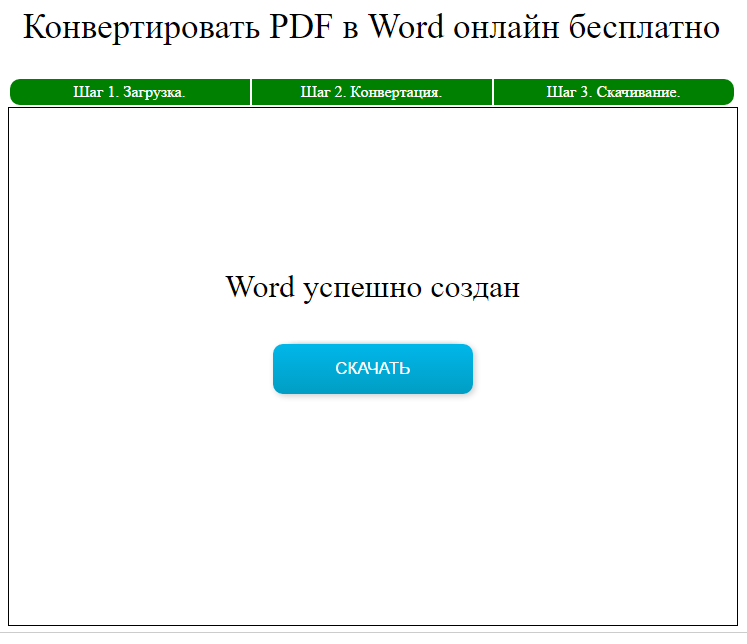
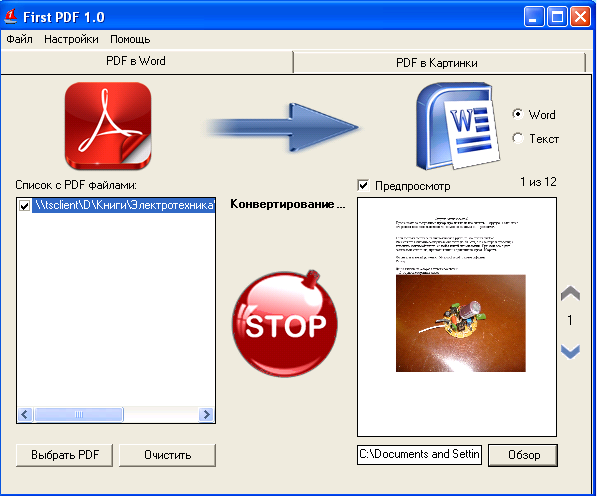
 Прямая ссылка для скачивания недоступна
Прямая ссылка для скачивания недоступна Все файлы вместе не должны превышать 100 МБ
Все файлы вместе не должны превышать 100 МБ